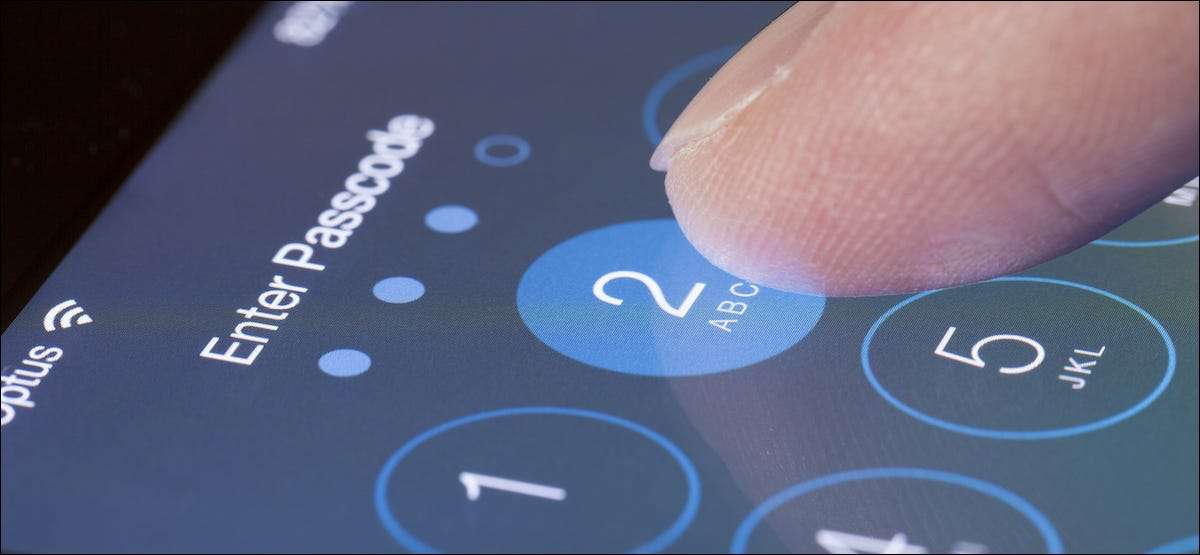
Vi har alla appar på våra iPhones som är känsliga i naturen eller innehåller privat information som kan använda en Extra lager av säkerhet . Medan du inte direkt kan låsa appar på din iPhone, a Skärmtid Lösning gör att du kan begränsa en apps åtkomst. Så här använder du det.
Tricket till låsande appar på en iPhone eller iPad innebär att den minsta dagliga gränsen för användning. När du har maximal gränsen måste du ange ditt skärmtidsadress för att öppna appen. Den enda nackdelen med den här metoden är att du måste manuellt uttömma skärmens tidsgräns varje dag för att aktivera låset.
RELATERAD: Så här använder du och konfigurerar skärmtid på din iPhone eller iPad
För att komma igång, öppna appen "Inställningar" och välj alternativet "Skärmstid" på din iPhone eller iPad.

Tryck på "Slå på skärmtid" -knappen för att aktivera Apples skärmtidshanteringsverktyg på din iPhone eller iPad.
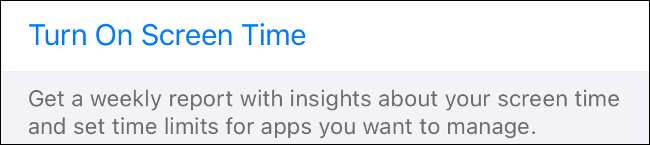
Från följande bekräftelsemeddelande, tryck på "Fortsätt" -knappen. På nästa skärm väljer du "Det här är min iPhone."

På menyn "Skärmstid" väljer du alternativet "APP-gränser".

Växla på "App Limits" -listan.
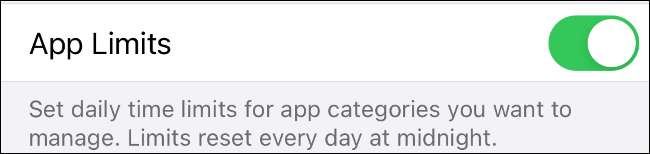
Välj "Lägg till gräns."

Välj den app som du vill låsa och tryck sedan på "Nästa" -knappen i det övre högra hörnet.

Ställ gränsens tid till en enda minut.
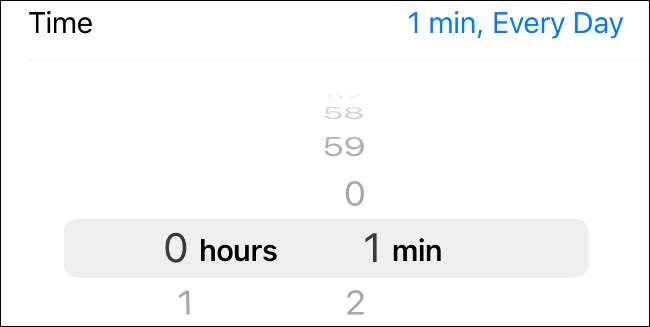
Tryck på länken "Lägg till" i det övre högra hörnet för att fortsätta.

När du är klar med att konfigurera gränsen, återgå till sidan "Skärmtid" -inställningar. Bläddra ner och ställ in lösenordet med "Använd skärmtidsadresskod."
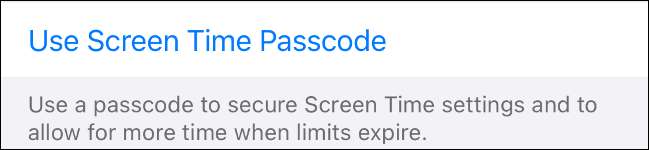
Nu är det viktigt att notera att din iPhone eller iPad inte automatiskt låsa appen. Det kommer bara att hända efter att du har använt appen i en minut. Förutom det måste du också bära ut det efterföljande alternativet för att förlänga gränsen med en minut.
För att göra det, lämna appen öppen i en minut. När "skärmtid" varning visas trycker du på "Be om mer tid."
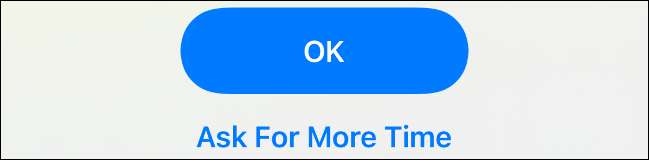
Välj sedan "en minut."
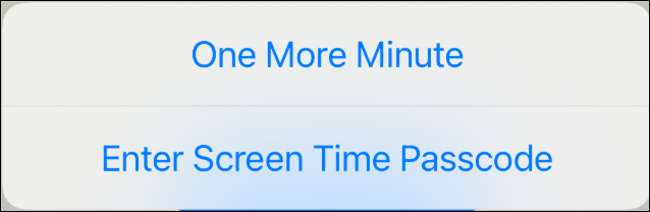
Efter den extra minuten har passerat, är det enda sättet att komma åt den appen att ange skärmens tidspass.
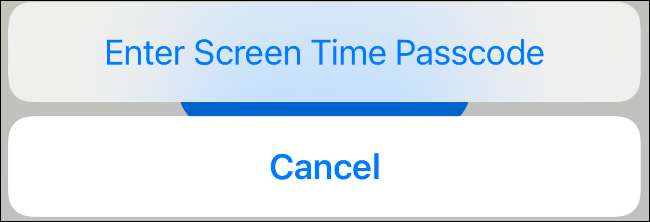
För resten av dagen kommer din iPhone eller iPad-app att ha ett extra lager av säkerhet.
RELATERAD: 10 enkla steg för bättre iPhone och iPad-säkerhet







